마더 보드는 모든 필수 구성 요소입니다컴퓨터. 마더 보드 모델은 시스템에 추가 할 수있는 다른 하드웨어를 결정합니다. 예를 들어 시스템에서 RAM을 늘리려면 마더 보드에 빈 슬롯이 있어야하며 추가하려는 카드를 지원해야합니다. 이 특정 구성 요소는 매우 중요하므로 OEM 라이센스가 연결되어 있으며이를 교체하는 것은 새 PC를 얻는 것과 거의 같습니다.
마더 보드 모델 찾기
마더 보드의 기능을 알아야하고 PC를 실제로 열어보고 싶지 않은 경우 Windows 10에서 마더 보드 모델 번호를 찾을 수 있습니다.
명령 프롬프트
관리자 권한으로 명령 프롬프트를 열고 다음 명령을 실행하십시오.
wmic baseboard get product, manufacturer, version, serialnumber
출력은 PC에 설치된 제품 이름, 일련 번호 및 마더 보드 버전을 반환합니다.

시스템 정보
시스템에 대한 관리자 액세스 권한이없는 경우동일한 정보에 대해 시스템 정보 앱을 확인할 수 있습니다. 시스템 요약을 선택하고 BaseBoard 항목을 찾으십시오. 마더 보드의 일련 번호는 찾을 수 없지만 나머지 정보는 있습니다.
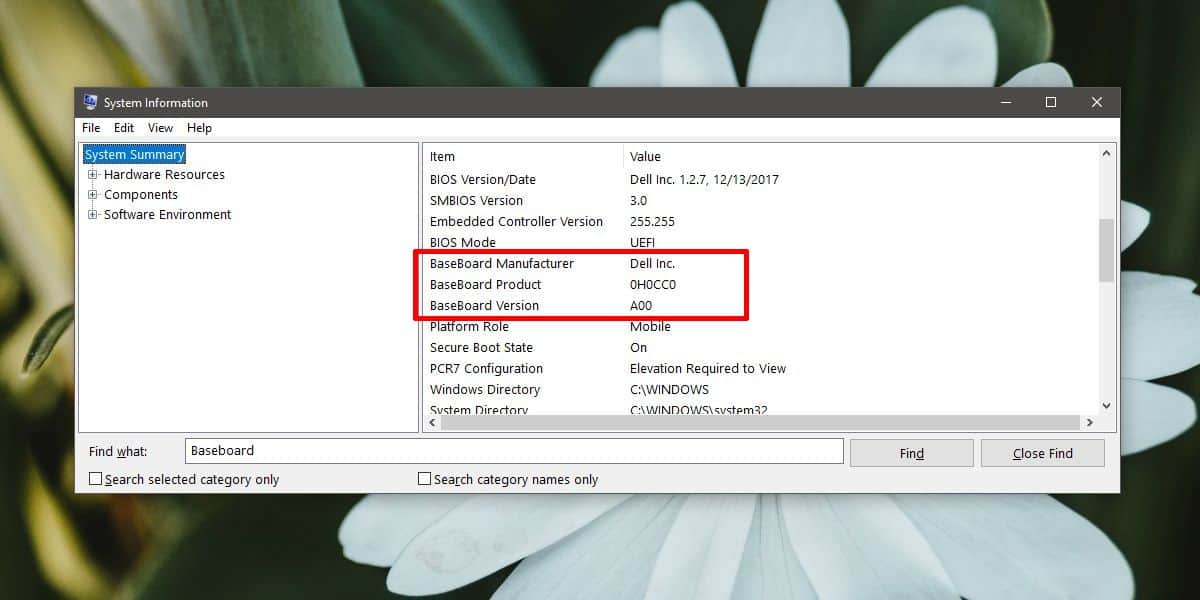
CPU-Z
CPU-Z는 많은 사람들에게 권장하는 앱입니다CPU가 Skylake인지 아니면 kabylake 프로세서인지 확인하는 것과 같은 것들. 앱을 다운로드, 설치 및 실행하십시오. 메인 보드라는 또 다른 이름 인 메인 보드 (MainBoard)라는 탭이 있으며 모델 번호와 버전을 알려줍니다. 불행히도 여전히 마더 보드의 일련 번호를 제공하지 않으므로 필요한 경우 명령 프롬프트 방법을 사용해야합니다.
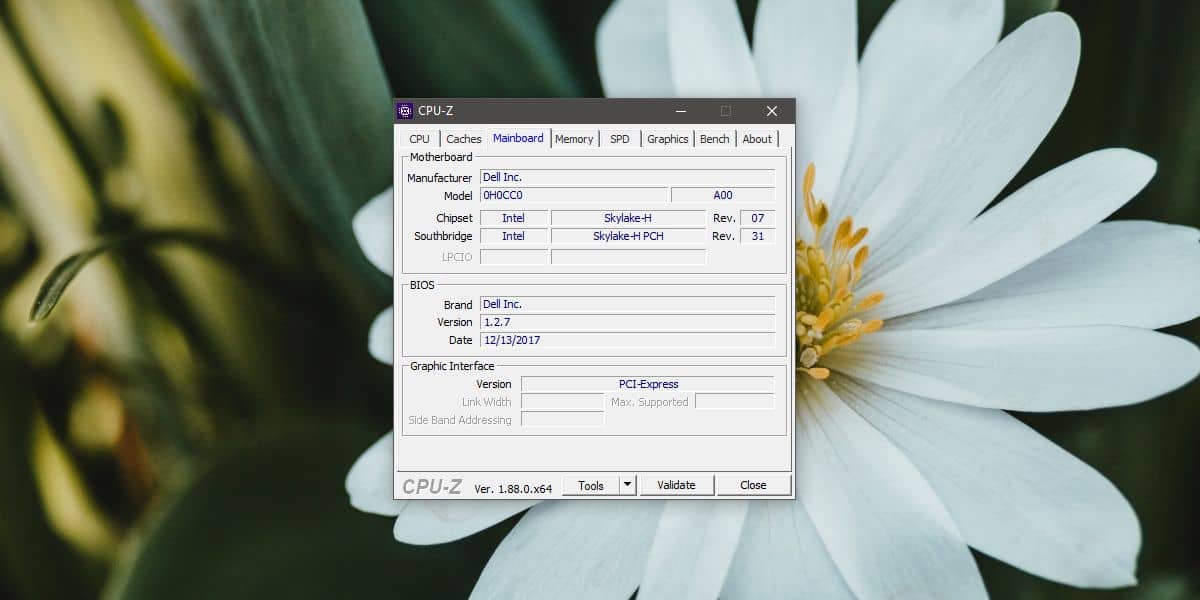
마더 보드의 일련 번호는 거의 없습니다필요합니다. 마더 보드를 교체해야하고 동일한 모델을 찾고 있다면 System Information 앱과 CPU-Z가 제공하는 정보가 그 트릭을 수행합니다. 슬롯을 찾아야하는 경우 Google에서 모델 번호를 확인할 수 있습니다.
하드웨어를 추가하거나 변경하려는 경우PC의 구성 요소를 확인하려면 현재 시스템에 어떤 하드웨어가 있는지 확인해야합니다. 마더 보드는 시스템에 추가 할 수있는 항목과 추가 할 수없는 항목을 결정하지만 추가 한 하드웨어는 다른 구성 요소와 호환되어야합니다. 예를 들어 GPU를 변경할 수는 없지만 지원할 RAM이 부족합니다.












코멘트